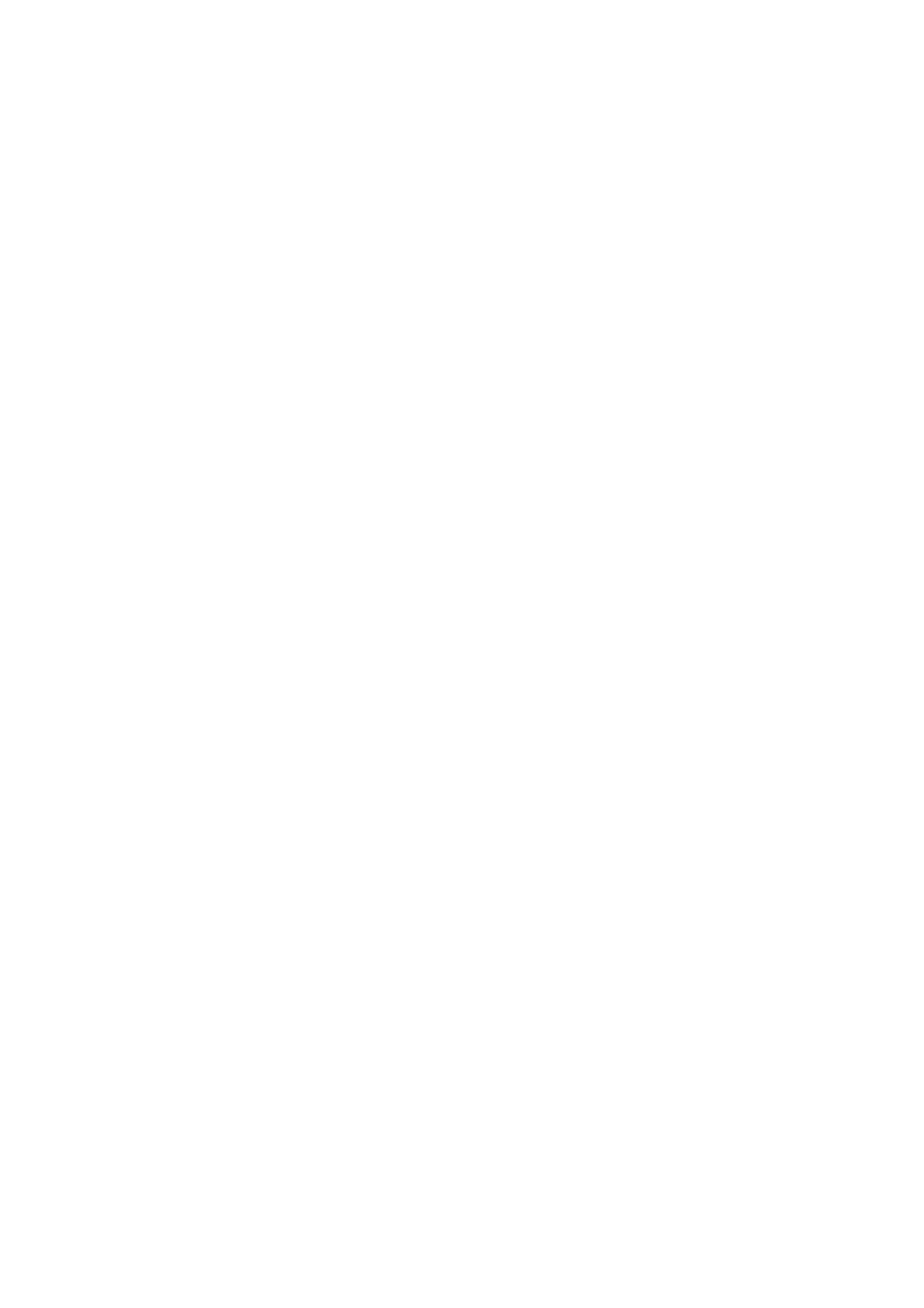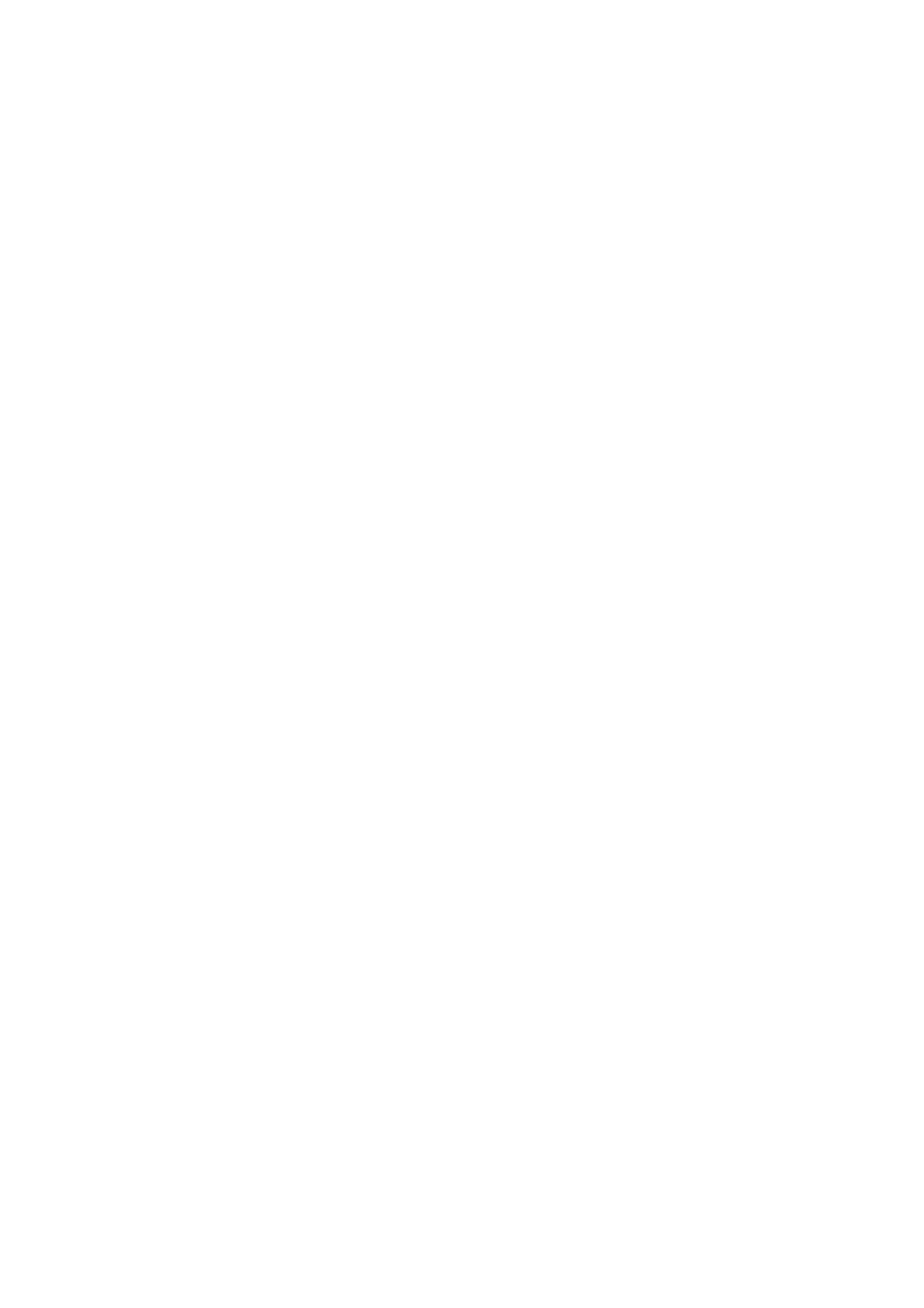
Manuale dell’utente modulo d’espansione USB 2.0
- 4 -
1. Istruzioni
Congratulazioni per l’acquisto dell’ESPANSIONE LAN USB 2.0. Il modulo
d’espansione LAN USB 2.0 è un modulo d’espansione intelligente che si collega
al PC o portatile tramite la porta USB (Universal Serial Bus), fornendo una porta
seriale RS-232 ad alta velocità, una porta stampante, una porta PS/2 tastiera e
mouse, 3 porte USB 2.0 scaricamento dati ed un accesso Ethernet. Il modulo
d’espansione LAN USB 2.0 offre facile connettività per i tradizionali dispositivi
seriali come tastiere, mouse, ed altri dispositivi USB, e la capacità d’alta velocità
USB 2.0 fino a 480 Mbps. È anche possibile aggiungere in pochi secondi
un’ulteriore porta Ethernet al PC o portatile.
1.1 Caratteristiche e Specifiche tecniche
z Aggiunta in pochi secondi al PC o portatile di una porta seriale ad alta
velocità, una porta stampante, una porta PS/2 tastiera e mouse, 3 porte USB
2.0 scaricamento dati ad alta velocità ed una porta Ethernet.
z Ottimizzazione della sconvenienza di configurazione delle vecchie soluzioni
PC come le schede d’estensione, che richiedono la regolazione dell’IRQ o
delle impostazioni dei jumper, ed ottimizzazione dell’incompatibilità tra le
varie marche di soluzioni d’espansione o ripetitori BUS.
z Eliminazione della necessità di rimuovere la copertura del PC, o di riavviare
il sistema durante l’installazione.
z Fast-Ethernet 10/100Mbps integrato e controllo flusso funzioni IEEE802.3x
per 100BASE-TX e 10BASE-T.
z Conforme alle specifiche USB 2.0 (ed inferiore), ed agli standard
IEEE802.3u 100BASE-TX ed IEEE802.3 10BASE-T.
1.2 Requisiti del sistema
1. Un PC con processore serie Pentium, o equivalente.
2. Un minimo di 16 Mb di RAM
3. Una porta USB scaricamento dati di tipo A disponibile (UHCI, OHCI, o
EHCI).
4. Sistema operativo Windows 98 o versione più recente.
1.3 Contenuto della confezione
La confezione del prodotto acquistato deve contenere l’attrezzatura e gli
accessori che seguono:
1. Modulo d’espansione LAN USB 2.0
2. Un cavo USB di tipo AB da 6 pollici.